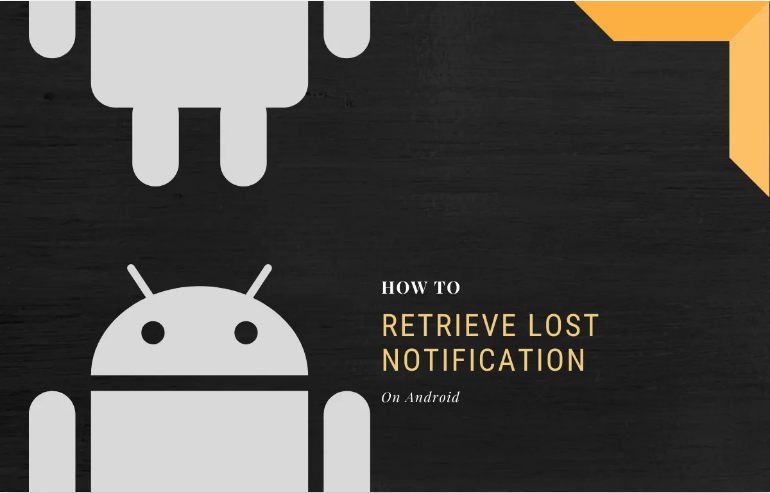ونڈوز 10 میں ون نوٹ 2016 ڈاؤن لوڈ کرنے کا طریقہ
اگر آپ نے آفس 2019 یا آفس 365 انسٹال کیا ہے ، تو آپ نے محسوس کیا ہوگا کہ اصل میں تنصیب سے ون نوٹ غائب ہے۔ مائیکروسافٹ بنیادی طور پر ون ونٹ ایپ کے حق میں ون ونٹ ایپ کے حق میں ون ونٹ 10 کو کھینچ رہا ہے۔ اس مضمون میں ، ہم ونڈوز 10 میں ون نوٹ 2016 کو ڈاؤن لوڈ کرنے کے بارے میں بات کرنے والے ہیں۔
ون نوٹ ایک نوٹ بندی ، معلومات اکٹھا کرنے اور مائیکرو سافٹ سے ملٹی صارف استعمال کرنے والا ایک ٹول ہے۔ یہ نوٹ ، ڈرائنگ ، ہینڈ رائٹنگ ، اسکرین کلپنگ ، آڈیو ، اور ویڈیو کو بھی سپورٹ کرتا ہے۔
ون نوٹ آفس 2016 سویٹ کا ایک حصہ تھا ، تاہم ، اسے آفس 2019 یا آفس 365 میں شامل نہیں کیا گیا تھا۔ مائیکروسافٹ اس کے بعد توسیع کی حمایت کی پیش کش کرسکتا ہے لیکن ہمیں یہ یقینی بنانا ہوگا کہ ہم اپنی تمام کتابیں اور نوٹ نئے ون نوٹ ایپ میں منتقل کریں۔
OneNote 2016 اور OneNote ایپ کے درمیان فرق
ون نوٹ 2016 کو بنیادی طور پر ایک ڈیسک ٹاپ ایپ کے بطور جاری کیا گیا تھا جو مائیکرو سافٹ آفس 2016 سویٹ کے ساتھ بھی آیا تھا۔ ونڈوز 10 کے لئے ون نوٹ 10 بنیادی طور پر ونڈوز 10 میں پہلے سے نصب ایپ کے طور پر آتا ہے۔
میک بک پرو سروس بیٹری انتباہ
مائیکروسافٹ درحقیقت ون ونٹ 2016 کی تمام خصوصیات کو نئی ون نوٹ ایپ میں پورٹ کررہا ہے۔ مارچ 2020 سے ، نئی ون نوٹ ایپ آفس 2019 اور آفس 365 کے ساتھ مل جائے گی۔ لہذا یہ اب بھی ڈیسک ٹاپ ایپ کے لئے ون نوٹ کے طور پر آئے گا۔
آئیے ہر ایپ کی تمام خصوصیات پر ایک نظر ڈالیں:
ون نوٹ ایپ | onenote 2016 ڈاؤن لوڈ کریں
- جب آپ نے آخری بار انہیں کھولے تو ترتیب شدہ تمام نوٹ دیکھیں
- صفحہ کھولنے کے بغیر بھی اپنے نوٹ کا مشاہدہ کریں
- اپنی ڈرائنگ کو خود بخود شکلوں میں بھی تبدیل کریں
- اصل میں دیکھیں کہ مشترکہ نوٹ بک پر آپ کے ساتھ کون کام کر رہا ہے
- پوری نوٹ بک کے بجائے ایک پیج شیئر کریں
- ایک مساوات لکھیں اور اسے انک ریاضی اسسٹنٹ کے توسط سے حل کریں
- ڈرائنگ اور خاکہ بنانے کے لئے پنسل سیاہی کا استعمال کریں
- ونڈوز 10 انضمام میں یہ بھی شامل ہے:
- جب آلہ اصل میں لاک ہو تب بھی سرفیس پین کے ساتھ نوٹ لیں
- کورٹانا سے اپنی آواز کے ساتھ نوٹ لینے کو کہیں
- ایکشن سینٹر میں نوٹ بٹن کو منتخب کرکے فوری طور پر کسی نئے صفحے پر جائیں
- مائیکرو سافٹ ایج میں ایک ویب صفحے پر لکھیں اور پھر اپنی تشریحات OneNote پر محفوظ کریں
- کسی بھی ایپ کے ساتھ شئیر بٹن کے ساتھ نوٹ شیئر کریں
- دستاویزات ، وائٹ بورڈز ، رسیدوں اور مزید براہ راست ون نوٹ میں بھی قبضہ کرنے کیلئے آلہ کے کیمرا کا استعمال کریں
ون نوٹ 2016
مائیکرو سافٹ آہستہ آہستہ ان تمام خصوصیات کو دراصل OneNote ایپ میں شامل کررہا ہے۔
- اسکرین کلپنگ کیپچر کریں اور پھر اسے اپنے نوٹوں میں شامل کریں
- اپنے کمپیوٹر پر جو بھی چیز چاہتے ہو اسے براہ راست ون نوٹ پر پرنٹ کریں
- آفس سویٹ انضمام میں یہ بھی شامل ہے:
- اپنے نوٹ میں بھی آؤٹ لک سے میٹنگ کی تفصیلات داخل کریں
- نیز ، اپنے نوٹوں میں سرایت شدہ ایکسل اسپریڈشیٹ داخل کریں
- ون نوٹ میں کام بنائیں اور پھر انہیں آؤٹ لک میں پیش کریں
- اپنے نوٹ کو بادل کے بجائے مقامی ہارڈ ڈرائیو پر محفوظ یا بیک اپ کریں
OneNote 2016 ڈاؤن لوڈ کریں
جب آپ سیٹ اپ فائل ڈاؤن لوڈ کرتے ہیں ، تو پھر انسٹالر چلائیں اور ڈاؤن لوڈ مکمل ہونے کا انتظار کریں۔
جب یہ انسٹال ہوجاتا ہے ، تب آپ اسٹارٹ مینو سے ونونٹ تلاش کرسکتے ہیں اور آپ کو اصل میں دو اندراجات ، ون نوٹ ایپ اور ون نوٹ 2016 ملیں گے۔
OneNote 2016 شروع کرنے کے ل You آپ کو اپنے مائیکروسافٹ ID کے ساتھ سائن ان کرنے کی ضرورت ہوگی۔
ون نوٹ 2016 کو ان انسٹال کریں
ان دونوں ایپس کو ساتھ ساتھ استعمال کیا جاسکتا ہے۔ تاہم ، اگر آپ ایک ایپ کو مکمل طور پر حذف کرنا چاہتے ہیں تو آپ اسے اس سے کرسکتے ہیں اطلاقات اور خصوصیات .
کوکس کو ایچ ڈی ایم آئی میں تبدیل کرنا

- سب سے پہلے ، ایپس اور خصوصیات کھولیں (ونڈوز کی + X + F)
- پھر ون نوٹ کی تلاش کریں
- آپ جس ایپ کو ان انسٹال کرنا چاہتے ہیں اسے منتخب کریں اور پھر اس پر ٹیپ کریں انسٹال کریں بٹن
نوٹس کو OneNote 2016 سے OneNote App میں منتقل کریں
- سب سے پہلے ، وننوٹ 2016 کھولیں
- فائل مینو کی طرف جائیں -> اختیارات -> محفوظ کریں اور بیک اپ
- پر ٹیپ کریں ابھی تمام نوٹ بکس کا بیک اپ بنائیں بٹن کے نیچے بیک اپ .
- آپ کے تمام کوائف کو بیک وقت فولڈر میں محفوظ کریں گے جس میں سیکشن سیکشن میں ذکر کیا گیا ہے۔
آپ یہ بیک اپ کسی بھی پی سی پر بھی لے سکتے ہیں اور اسے اپنے دستاویزات کے فولڈر میں رکھ سکتے ہیں۔ نئی ون بک ایپ خود بخود نئی نوٹ بکوں کا بھی پتہ لگائے گی۔
- پہلے ، ون نوٹ ایپ کھولیں
- فی الحال فعال نوٹ بک کے نام پر ٹیپ کریں
- ڈراپ ڈاؤن سے ، مزید نوٹ بکس کا انتخاب کریں…
- وہاں آپ اپنی تمام نوٹ بکس کی ایک فہرست کو بھی دیکھ پائیں گے۔

یاد رکھیں کہ جو نوٹ بک آپ نے بیک اپ سے کاپی کیا ہے ان کے سامنے (اس کمپیوٹر پر) لیبل ہوگا۔ جب کھولا جاتا ہے ، تب آپ کو مائیکروسافٹ ID منتخب کرنے کی ضرورت ہوگی جہاں یہ اپ لوڈ ہوں گے۔ بدقسمتی سے ، OneNote ایپ اصل میں مقامی نوٹ بکوں کے ساتھ کام نہیں کرتی ہے۔
OneNote 2016 ڈاؤن لوڈ کریں
ونڈو اسٹور سے ون نوٹ 2016 ڈاؤن لوڈ کریں
یہ صرف ونڈوز 10 پر کام کرتا ہے۔
کس طرح aPressream android استعمال کریں
ونڈوز ڈیسک ٹاپ کے لئے ونونٹ 2016 64-بٹ ڈاؤن لوڈ کریں
ونڈوز ڈیسک ٹاپ کے لئے ون نوٹ 2016 32 بٹ ڈاؤن لوڈ کریں
مذکورہ بالا لنکس دراصل ویب انسٹالر ہیں۔ ون نوٹ 2016 کی تازہ ترین اپ ڈیٹ ڈاؤن لوڈ اور انسٹال کرنے کے ل You آپ کو انسٹالر چلانے کی ضرورت ہوگی۔ ون نوٹ 2016 ونڈوز کے ان تمام ورژن کے لئے کام کرتا ہے جن میں ونڈوز 10 ، ونڈوز 8 / 8.1 ، اور ونڈوز 7 شامل ہیں۔
میک کے لئے ون نوٹ ڈاؤن لوڈ کریں
OneNote for iPad ڈاؤن لوڈ کریں
اپنے ٹی وی پر کوڑی کیسے حاصل کریں
نتیجہ اخذ کرنا
ٹھیک ہے ، یہ سب لوگ تھے! میں امید کرتا ہوں کہ آپ لوگوں نے یہ ڈاؤن لوڈ onote مضمون کو پسند کیا ہو اور آپ کو یہ مفید بھی ملے۔ ہمیں اس پر اپنی رائے دیں۔ نیز اگر آپ لوگوں کے پاس اس مضمون سے متعلق مزید سوالات اور مسائل ہیں۔ اس کے بعد ذیل میں تبصرے کے سیکشن میں ہمیں بتائیں۔ ہم جلد ہی آپ کے پاس واپس آجائیں گے۔
ایک اچھا دن ہے!
یہ بھی ملاحظہ کریں: عارضی طور پر انٹرنیٹ تک رسائی کو کیسے روکا جائے - ٹیوٹوریل